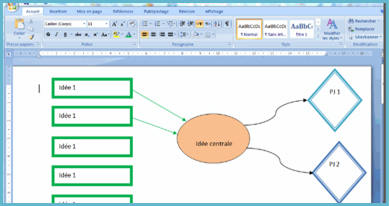
Les cartes mentales sont souvent utilisées pour faire un brainstorming ; il s’agit d’un excellent outil pour organiser ses pensées et présenter ses idées plus efficacement.
Vous pouvez créer des cartes mentales avec un papier et un stylo mais ce n’est pas pratique.
Aujourd’hui, Je vais vous montrer comment faire une carte mentale avec Microsoft Word.
La création d’une carte mentale sur Word est extrêmement facile. Avec un peu de créativité, vous pouvez créer d’excellentes cartes mentales, en utilisant les outils de dessin de Microsoft Word.
Les trois étapes pour créer une carte mentale avec Microsoft Word
Je vais vous présenter ce tutoriel en trois étapes, mais vous n’êtes pas obligé de suivre l’ordre exact des étapes :
Étape 1 : ajouter les formes et du texte.
Pour ajouter des formes : allez dans l’onglet Insertion>Formes et choisissez une forme selon ce que vous voulez créer.
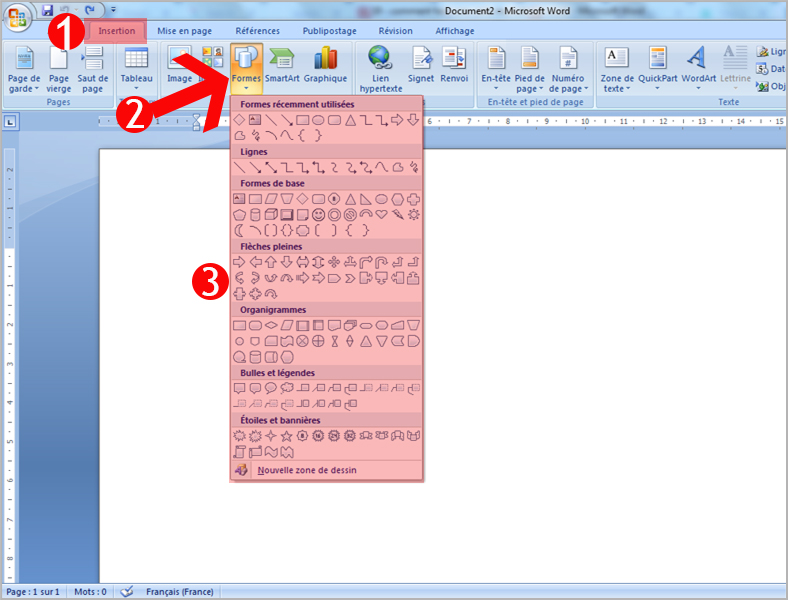
Quand vous sélectionnez une forme, cliquez à l’intérieur du document avec le bouton gauche de la souris, et maintenez le clic en déplaçant le curseur pour créer la forme avec la taille que vous voulez.
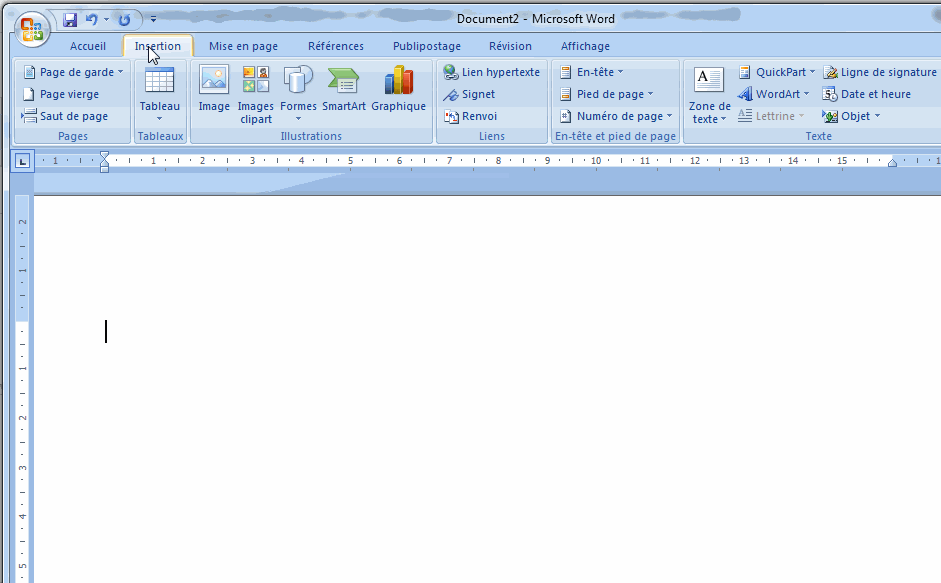
Vous pouvez modifier ou déplacer la forme comme vous le souhaitez.
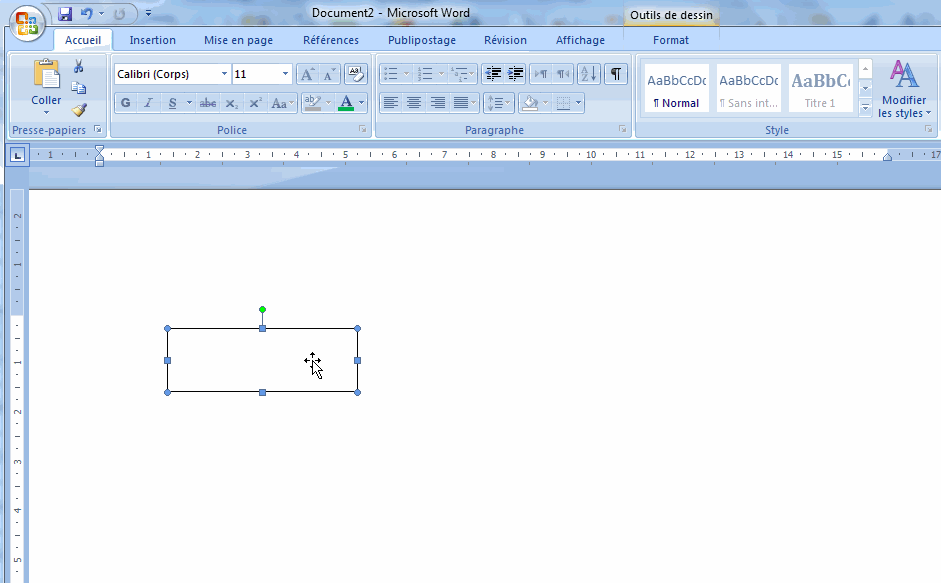
Pour pouvez également dupliquer la forme en faisant “copier-coller”.
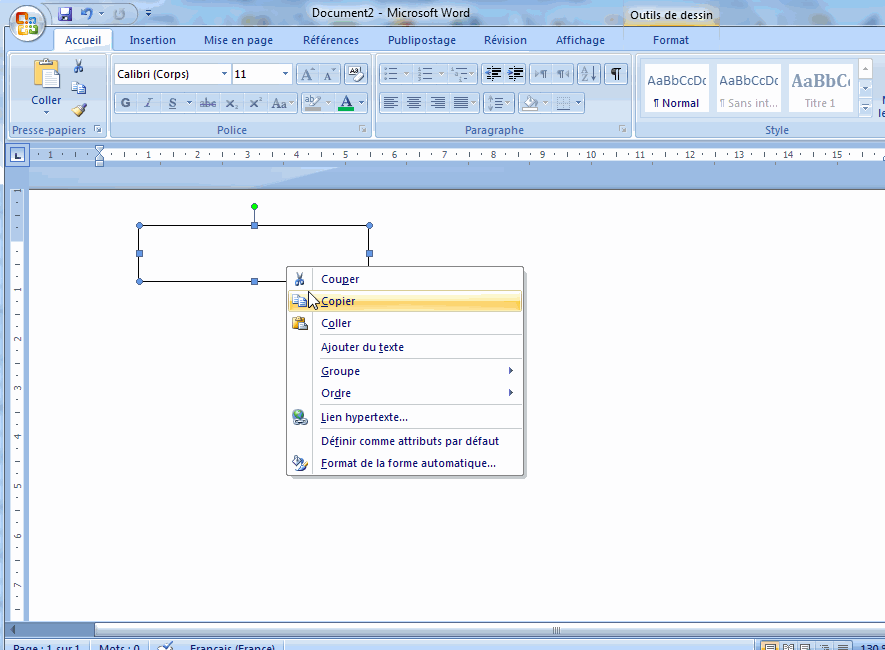
Pour ajouter d’autres formes, vous faites la même chose via l’onglet Insertion>Formes.
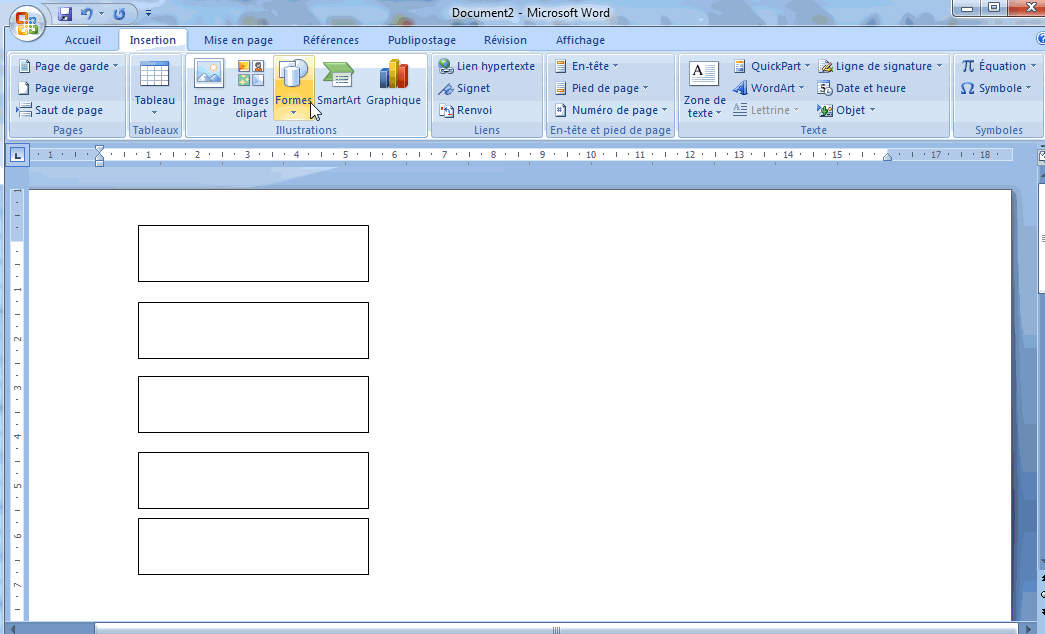
Maintenant pour ajouter du texte, cliquez avec le bouton droit de la souris au-dessus de la forme, puis sur « Ajouter du texte ».
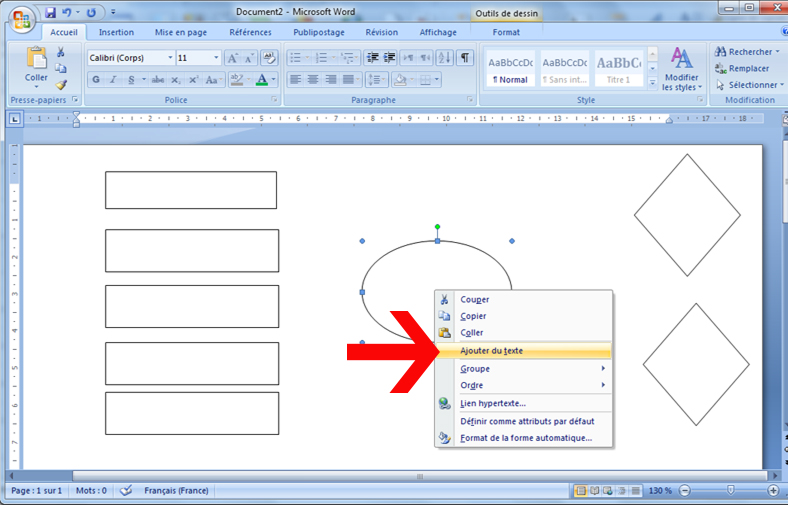
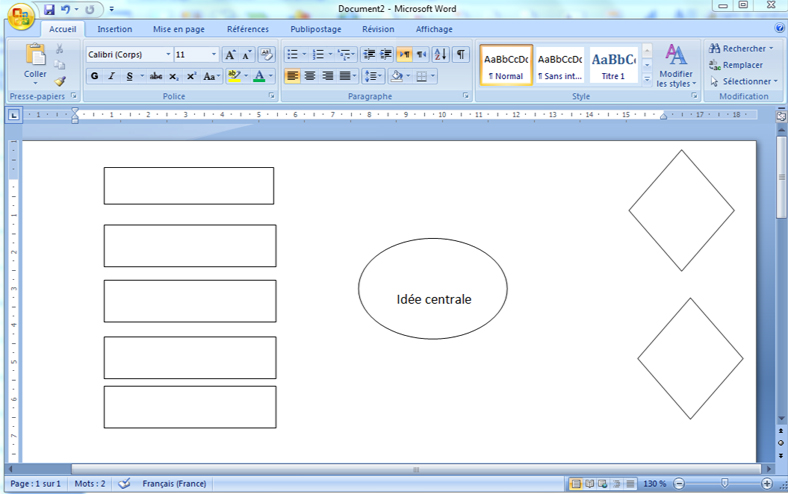
Étape2 : personnaliser le style des formes et du texte
Maintenant il est temps d’apporter des modifications au style des formes et du texte. Pour ce faire, sélectionnez une forme, puis allez dans l’onglet « Format » pour :
1 – Remplir la forme sélectionnée avec une couleur, un dégradé, une image, une texture, etc.
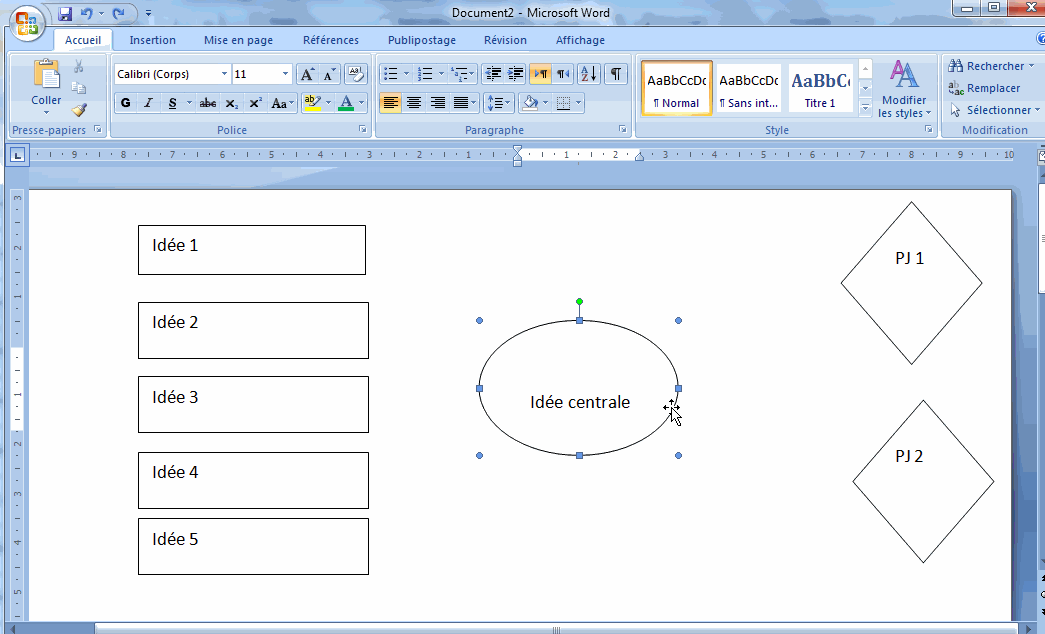
2 – Choisir une couleur pour le contour avec la taille et le style souhaité.
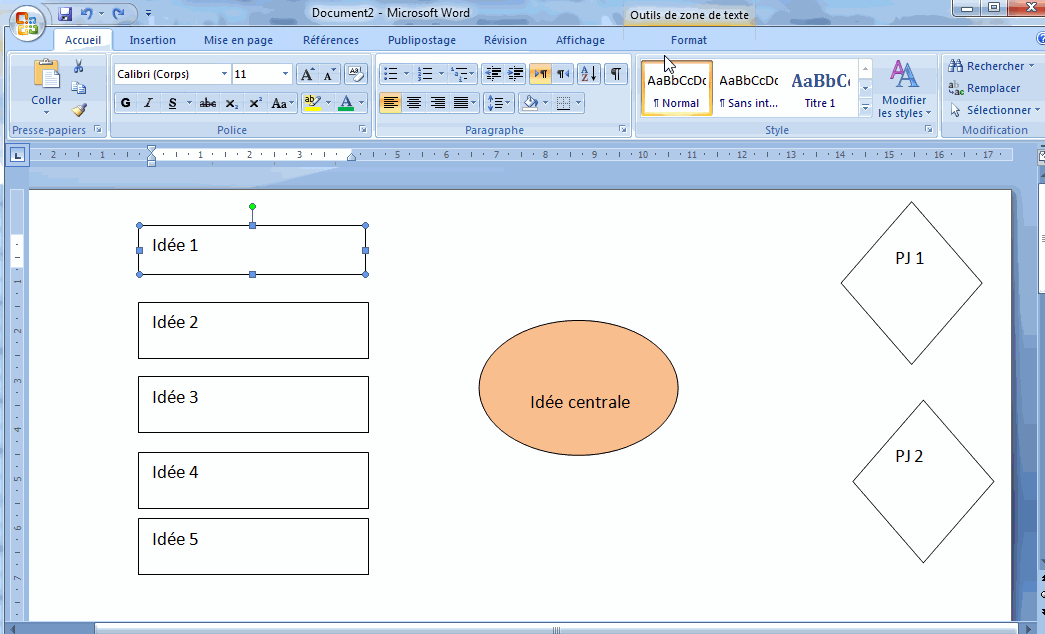
3 – Vous pouvez également appliquer d’autres styles, tout aussi magnifiques.
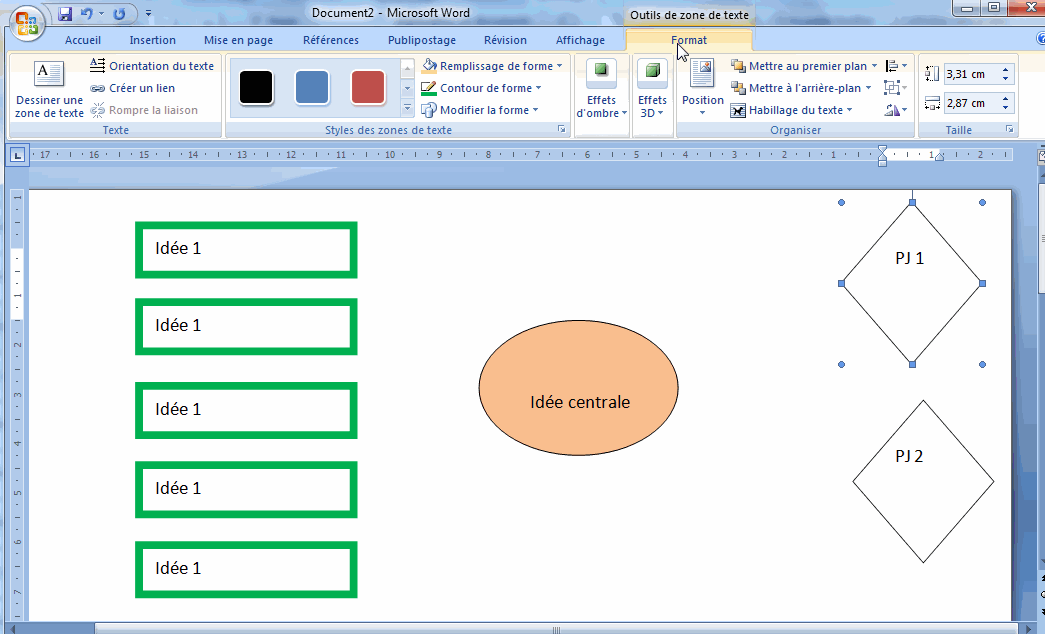
Étape3 : connectez les formes entre elles
C’est la dernière étape, vous sélectionnez un type de connecteur (via l’onglet Insertion). Puis vous cliquez avec le bouton gauche de la souris sur un point A, et déplacez le curseur vers un point B.
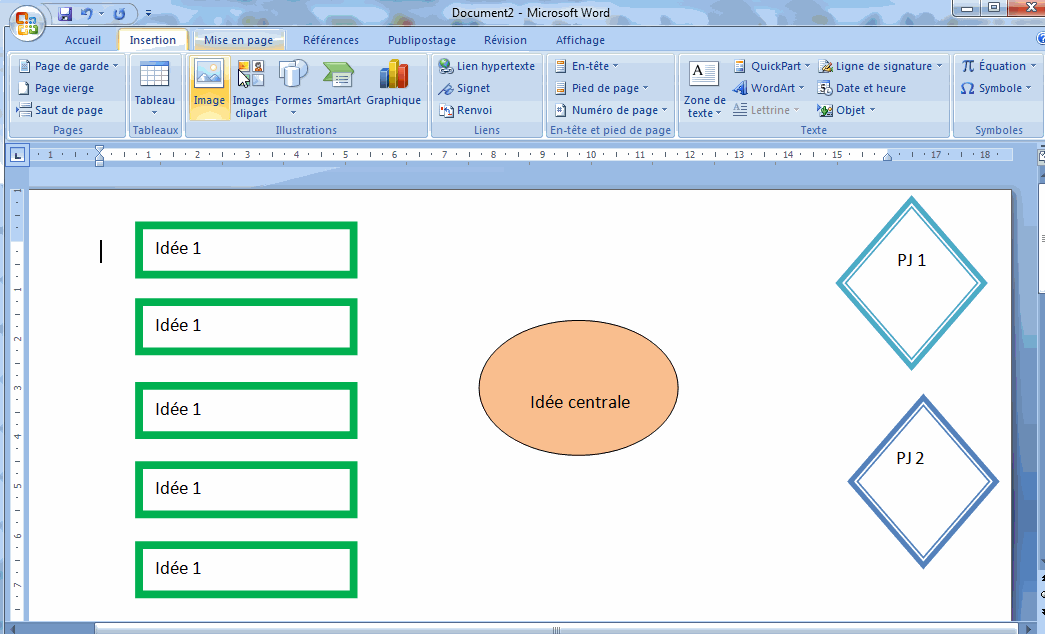
Comme c’est le cas pour les formes, les lignes de connexion peuvent aussi être colorées.
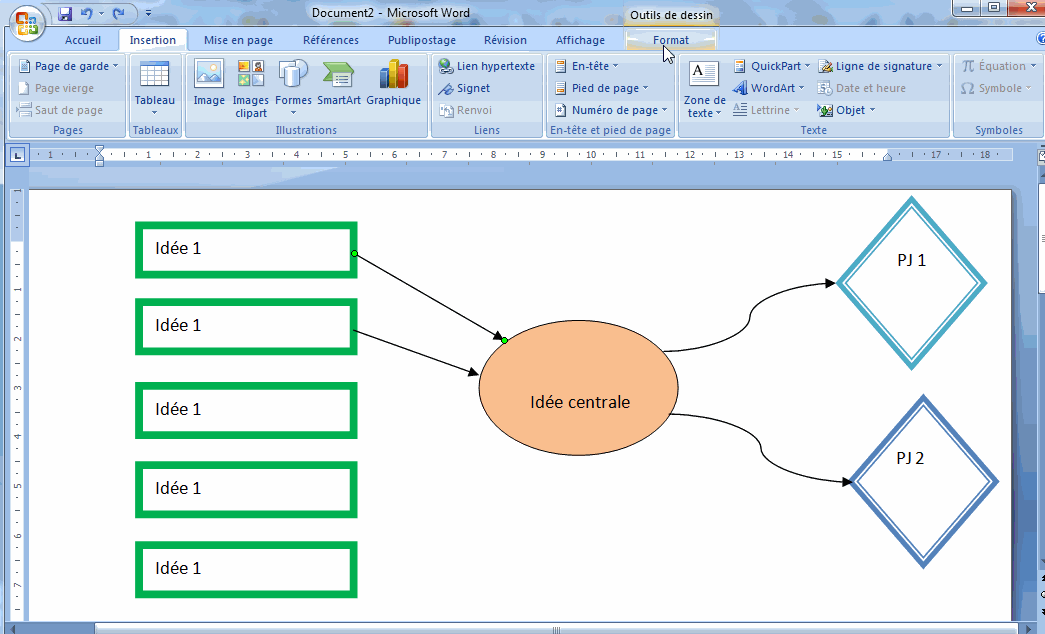
Conclusion
Il y a beaucoup d’options sur Microsoft Word que vous pouvez utiliser pour créer des cartes heuristiques efficientes. Je vous invite à essayer toutes les formes et les styles proposés par Word, pour apprendre davantage sur la création de cartes mentales.







